神机妙算清单专家培训(土建教程).doc
十招教你学会神机妙算(3)
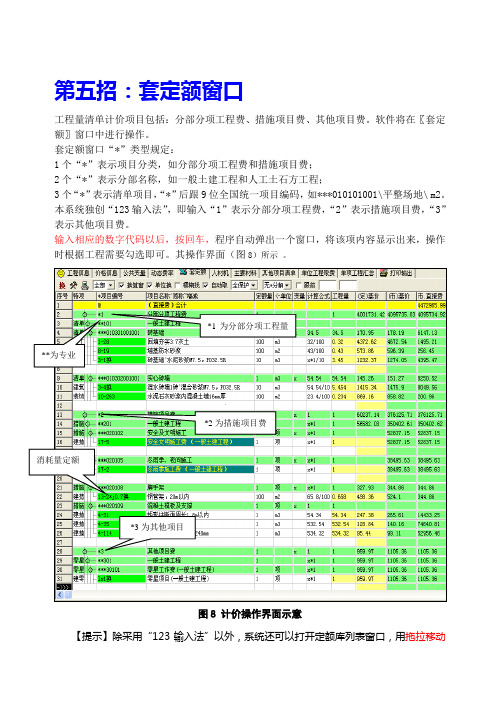
第五招:套定额窗口
工程量清单计价项目包括:分部分项工程费、措施项目费、其他项目费。
软件将在〖套定额〗窗口中进行操作。
套定额窗口“*”类型规定:
1个“*”表示项目分类,如分部分项工程费和措施项目费;
2个“*”表示分部名称,如一般土建工程和人工土石方工程;
3个“*”表示清单项目,“*”后跟9位全国统一项目编码,如***010101001\平整场地\ m2。
本系统独创“123输入法”,即输入“1”表示分部分项工程费,“2”表示措施项目费,“3”
表示其他项目费。
输入相应的数字代码以后,按回车,程序自动弹出一个窗口,将该项内容显示出来,操作时根据工程需要勾选即可。
其操作界面(图8)所示。
*1为分部分项工程量
为专业
*2为措施项目费
消耗量定额
*3为其他项目
图8 计价操作界面示意
【提示】除采用“123输入法”以外,系统还可以打开定额库列表窗口,用拖拉移动或者双击定额子目来实现以上操作。
1.计算分部分项工程量费的操作(即怎么套定额?)
根据“123输入法”,在〖套定额〗插页中的“项目编号”栏内输入“1”,按操作提示即可完成分部分项工程费部分的操作,其具体步骤是:
步骤1:在〖套定额〗插页中的“项目编号”栏内输入“1”,按回车,在弹出的窗口中勾选招标书中的专业和工程量清单项目,如图9所示。
图9 勾选清单项目操作示意
【提示】用红圈框画栏必选,否则,“**”的专业标题栏调不出来,会影响节点栏的层层汇总。
步骤2:将勾选出来的清单项目,根据“分部分项工程量清单”表的工程量数字,依次输入甲方(业主)报量,如图10所示。
4.确认
3.勾选清单。
十招教你学会神机妙算(5)

图14 子目乘系数操作示意
【提示】如果通过清单内勾选的子目不够或缺项,可在该清单内的空行内,直接输入定额号回车即可,也可以补充定额子目,但要注意“特项”栏必须是动态费率窗口中设置的特项标志。
2、计算措施项目费的操作
根据“123输入法”,在〖套定额〗插页中的项目编号栏输入“2”,按操作提示即可完成计算措施项目费部分的操作,其具体步骤是:
步骤1:在〖套定额〗插页中的“项目编号”栏输入“2”,按回车,在弹出的窗口中勾选招标书中的专业和措施项目,如图15所示。
图15 计算措施项目费的操作示意
3.勾选清单
2.展开节点
1.输入“2”按回车 4.确认
2.确认
【提示】用红圈框画栏必选,否则,“**”的专业标题栏调不出来,会影响节点栏的层层汇总。
步骤2:将勾选出来的清单项目,根据“措施项目清单”表的数字,依次输入甲方(业主)报量(工程量均为1),如图16所示。
图16 输入措施项目工程量操作示意
【提示】措施清单工程量均为1项。
步骤3:根据清单项目,确定消耗量子目(用费率计算部分),如图17
图17 勾选措施费清单项目操作示意
【提示】一般勾选一种,如果工程需要可多选,在选择时注意括号里的专业提示。
步骤4:如果子目的混凝土、砂浆标号需要换算,或子目需要乘系数,需对该子目进行再次加工处理,方法同分部分项工程量清单部分一样(如图13和图14所示)。
输入工程量并回车
3.确认。
神机妙算教程

(一)定额计价一、创立新工程软件安装胜利后,在Windows的桌面上会天生一个“建筑工程计价(2005)”图标,双击此图标,或者在神机妙算工程造价软件的程序组中打开“建筑工程计价(2005)”选项,进进软件主界面。
1、新建工程库点击工具条“新建(工程造价)”按钮,或点击【工程造价】菜单〖新建(工程造价)〗命令选项。
在弹出的新建(工程造价)对话框输入工程造价文件名称,点击“打开”按钮.2、选择模板在[工程信息]插页,点击[选择模板]按钮。
在“打开(工程造价)模板”窗口,选择实用的模板文件。
(注:模板启动后自动完成工程量清单报价编制系统设置,全进程领导用户的操作,用户只需录入清单及其工程内容子目和工程量,体系即可自动完成工程量清单报价的编制和各种尺度清单表格的打印输出。
)3、定义工程信息打开所选模板,软件自动刷新『工程信息』插页后,在「工程信息」窗口录入各项工程信息。
名词解释:工程造价:指一个单位工程的计价文件。
模板:指根据江西建设工程计价方法,专门为您制作的计价样本,只要在样本里填入工程数据就可得出您所要的结果。
请不要随意修改此模板。
工程信息:指单位工程的有关数据,如建设单位、施工单位、编制单位、工程名称、工程编号、建筑范围、建筑面积等等二、选择人材机价格库在编制工程预结算、工程量清单标底或投标报价前,应先设置人材机价格信息,作为人材机剖析的价格根据。
操作方法:1、进入『价格信息』插页,在「当前价格库」窗口,单击鼠标右键,从下拉菜单中,选择“打开”命令项。
2、在弹出“打开”对话框中,选择需要的价格库文件。
该价格库文件打开后,即成为当前价格库,直接供本工程造价的取费使用。
相关价格库文件可以自己制造,软件会员用户也可以从本公司网站下载。
名词解释:人材机价格库:指每一期的人工、材料、机械的市场单价。
每项人材机项目由编号、名称/规格、单位、定额单价、市场单价组成(注:同时还可以包括一些其他的的信息,如系数、价差算式、提取标志等等信息)。
神机妙算套价软件的培训手册正版

神机新计价软件培训资料操作流程第一节土建综合单价模板【浙江专用】操作流程一、新建工程点工程造价菜单的“新建工程”或是工具栏上的新建按钮(如图1),然后输入工程名称。
如输“耀江文欣苑”图1二、选择模板。
点选择模板按钮,选择适当的模板。
如选择【2003】土建综合单价模板[浙江专业]如图2图2三、套用定额1. 在套定额窗口的项目编号这一列,输入国标定额。
输国标定额的方法有两种,一种是拖拉,就是从定额子目窗口拖拉;一种是手动输入,但是只要输入前9位数字就可以了(因为国标定额的后三位自动编辑的)。
(比如套0,消耗定额4-140、3-14、7-64,工程量分部为42.32m3)2. 技术措施项目(如模板,脚手架)套法。
模板是在套定额窗口套用定额的。
注意套法跟国标的套法是一样的,可以在定额库列表窗口,拖拉定额,然后在跳出的对话框里选择相应的定额。
如拖拉“混凝土、钢筋混凝土模板及支架”。
如图3. 套定额的几点说明1)如图,砂浆、混凝土的换算。
在项目编号里输入4-140,回车,弹出材料换算框,双击所需要的材料即可。
2)大理石、花岗岩等材料的换算。
在项目编号输入10-19,要换成桃花红花岗岩,先把项目名称换成桃花红花岗岩,然后在含量窗口改成“B桃花红花岗岩”。
A代表人工,B代表材料,C代表机械。
3)含量换算,直接在跳出的对话框里输入实际厚度就可以了。
如套10-1。
如果某一个材料乘系数,只要在含量窗口,点右键,含量换算,然后把要换算的材料打勾,然后在乘那里填上系数,确认就可以了。
如图4)系数换算,如套1-1,其中基价要乘系数。
套定额时,直接输入1-1*回车就表示基价乘了。
如果人工乘,只要输1-1*回车就可以了。
5)补充定额:先补国标定额,再补消耗定额。
如补翼墙,基价2000元。
6)超高施工人工增加费和机械增加费的操作在国标模板里,超高人工增加费和机械增加费是要分摊到分部分项的,所以要在国标定额下用拖拉的方法。
如“拖拉超高人工增加费30m以内”,如图四、套价计算套好定额后,点“套价库计算”,再点人材机,把实际用的市场价填在市场价这一列,输完之后,点右键,“倒算套价库(重组基价)”。
十招教你学会神机妙算(6)
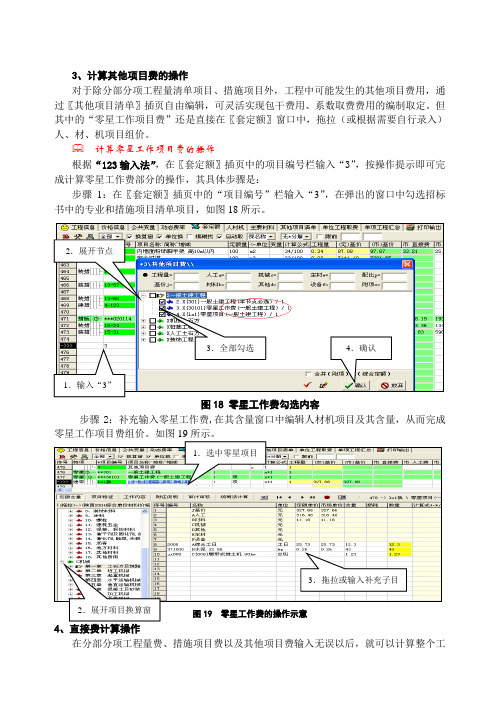
3、计算其他项目费的操作对于除分部分项工程量清单项目、措施项目外,工程中可能发生的其他项目费用,通过〖其他项目清单〗插页自由编辑,可灵活实现包干费用、系数取费费用的编制取定。
但其中的“零星工作项目费”还是直接在〖套定额〗窗口中,拖拉(或根据需要自行录入)人、材、机项目组价。
计算零星工作项目费的操作根据“123输入法”,在〖套定额〗插页中的项目编号栏输入“3”,按操作提示即可完成计算零星工作费部分的操作,其具体步骤是:步骤1:在〖套定额〗插页中的“项目编号”栏输入“3”,在弹出的窗口中勾选招标书中的专业和措施项目清单项目,如图18所示。
图18 零星工作费勾选内容步骤2:补充输入零星工作费,在其含量窗口中编辑人材机项目及其含量,从而完成零星工作项目费组价。
如图19所示。
图19 零星工作费的操作示意4、直接费计算操作在分部分项工程量费、措施项目费以及其他项目费输入无误以后,就可以计算整个工2.展开节点4.确认3.全部勾选 1.输入“3” 2.展开项目换算窗 3.拖拉或输入补充子目1.选中零星项目程的直接费,并将人材机等消耗量统计出来,其操作如图20所示。
1.套价库计算3.确认2.勾选关联计算开关图20 直接费计算示意【提示】一般情况下,系统默认的勾选关联计算开关,用户无需修改,同时,发生了清单、子目、含量、工程量等变化以后,都要重新计算一次,否则,修改无效,影响报价。
第六招:人才机进入〖人材机〗插页,在人材机“市场价”栏根据所掌握的市场价,参考电子版参考价直接录入(如图21)。
定额参考价输入市场价图21 人材机窗口示意【提示】定额价栏为电子版全部参考价,在操作时,可根据其参考价输入市场价。
修。
神机妙算学习要点

学习要点一、算量的基本步骤1、算量的基本步骤第一步:浏览施工图和标准图集做法了解基础形式、深度、土壤类别、开挖方式(按施工方案确定)以及基础、墙体的材料及做法;了解结构设计说明中涉及工程量计算的相关内容;砖混结构要弄清圈梁有几种截面高度,具体分布在墙体的那些部位,圈梁在阳台及门窗洞口处截面有何变化,内外墙圈梁宽度是否一致,以便在计算圈梁体积时,按不同宽度进行分段计算。
第二步:确定工程量计算规则及项目划分编制工程量清单,应严格按照《计价规范》附录中的工程量计算规则计算和划分项目。
第三步:安排工程量计算顺序将有关联的分部分项工程按前后依懒关系有序的排列在一起,然后进行计算,以保持计算流畅,避免错算、漏算和重复计算。
可参考如下计算顺序:①基础工程→②门窗工程→③钢筋混凝土工程→④砌筑工程→⑤楼地面工程→⑥屋面工程→⑦装饰工程→⑧其他工程按顺时针方向计算外墙、地面、天棚;按先横后竖、先上后下、先左后右顺序计算内墙;按轴线编号顺序计算地槽、基础、墙体;按结构构件编号顺序计算钢筋混凝土构件。
房屋建筑工程量速算方法实例详解下载:/2012/2012101.rar2、算量画图的操作说明:四维算量实战工程演练下载:/2012/2012001.rar操作演练实例工程:框架结构算量实例下载:/2012/2012002.rar砖混结构算量实例下载:/2012/2012003.rar云南用户做的实例工程-全聚福花园03栋-4下载:/2012/2012004.rar四维算量-卓越-水印山城别墅群下载:/2012/2012005.rar3、软件计算工程量交叉多少,扣减多少(根据计算规则,按实扣减)画图不分先后(惟一的是先墙,后门窗)“新建工程、选择模板、工程信息、楼层信息、计算规则、轴网、构件属性、绘图、汇总打印”软件是按层来画的,可按“中间层――基础层――顶层”的顺序进行在每层中,可按“柱、梁、板、墙、门窗、内装饰、外装饰(楼地面、墙柱面)、其他零星构件”的顺序进行二、安装算量安装学习资料指引下载:/2012/2012006.rar视频:安装算量基本操作(视频)下载:/2012/2012007.rar安装算量-强电(视频)下载:/2012/2012008.rar以上内容,均为老版本,主要用来学习识别的方法,所用的功能键新版本是对界面及功能按钮的位置作了调整,基本功能差不多。
神机妙算施工安全计算软件说明书

安安全全博博士士操操作作手手册册欢迎使用“神机妙算安全设施计算软件”!施工安全设施计算是一门多学科的计算技术,它不同于一般建筑结构的设计计算,而是一种纯粹为施工安全控制和管理必须的计算,与一般结构计算相比较,施工安全设施计算书具有实用性强、涉及面广、计算边界条件复杂、无专门的规范标准可循、使用周期短、随机性大、对安全性要求高等特点。
除了需要应用专业知识外,还需要把其它专业学科渗透融合到施工中应用,将施工安全技术和计算机科学有机的结合起来,针对施工现场的特点和要求,本软件依据有关国家规范和地方规程,根据常用的施工现场安全设施的类型进行计算和分析,是施工企业安全技术管理便捷的计算工具。
为施工组织设计的编制提供了可靠的依据。
适用于广大施工技术人员、总工、项目技术负责人、监理和安全监督机构的技术工程师使用。
上海神机软件有限公司二OO 七年八月本操作手册是与《神机妙算安全设施计算软件》配套使用的文档,是以V8.5版本软件为蓝本编写发行的第一版使用说明,提供了对该软件功能的详细介绍。
需要提醒您的是,随着软件更新速度的加快,软件使用手册的出版将赶不上软件的更新速度,细心的读者将会发现本手册与您购买到的软件会有部分出入,因此,在使用当中,如在本手册中查找不到软件上的功能,请到本公司网站()查询软件不定期更新信息,查询软件更新内容,或直接向购买处的经销商查询。
软件使用手册是软件正确使用的关键,请在操作前仔细阅读。
软件特点:1、严格按规范进行计算。
严格按现行施工及结构设计规范进行计算,确保每一计算过程都符合规范要求。
2、按工程保存计算参数。
可以根据不同的实际工程,创建工程文件,添加所需的模块类型,设置的所有参数都可以被保存下来,方便以后修改和调阅。
3、生成各种块模的计算方案的完整计算书。
计算书中包括计算依据、计算过程、计算简图及计算结果,计算书可以保存成word文件。
可以直接将计算书插入到word标书中。
4、自动生成弯矩、剪力、变形图。
土建算量常见技巧汇总培训资料(doc 59页)

土建算量常见技巧汇总培训资料(doc 59页)1.4.问题:在图纸管理中看到有图纸的名称的嘛就是在拆分的时候就没得了?答:图纸可能有2个标题,软件无法判定是哪个标题,在拆分的时候会提示让你输入标题或者提取(直接点击原图纸的名称即可提取)。
也可以再拆分完成后,在输入或者识别标题。
5.问题:土建图纸比例如何设置?答:导入进来的图纸,比例不对怎么处理?处理方式:在图纸管理里面,在CAD原图上进行对图纸比例的调整,运用功能:测量比例如图:在图纸上测量出一段距离,直接输入实际距离点击确定。
如图:6.问题:调入CAD之后,对图纸进行了分割,但是没有显示出轴网,不能对应原点,请问怎么办?答:运用图纸管理中,‘相交’功能键,点了之后再去选择两条轴线标号指引线进行相交。
7.问题:怎么有的图纸在新版中导出显示不全?答:如果在天正软件有的话,就将调入图纸转成T3格式的。
(命令LCJB)使用技巧操作技巧1.问题:如何将本层的数据复制到另一层去答:在楼层标签处点右键选择复制楼层构件在选择需要复制的楼层来源和指定需要复制的构件。
2.问题:如何选中当前全部构件?答:点选择处有一个黑色的小箭头下拉,选择全选当前构件,或按快捷键F3。
3.问题:如何在软件中测量图纸或者已经绘制好构件的尺寸?答:软件中按钮“距离”,可以解决测量距离、半径及角度,选择后按照提示框提示进行操作。
4.问题:基础的柱子如何放在基础的顶部答:在绘制好的柱子上,点右键或者按钮齐基顶。
5.问题:为什么在计算书中只能看到一层的工程量?答:当工程楼层数比较多的情况下,最后做完工程在出报表时,需要汇总。
可能用户直接就点软件功能键汇总,当去预览出表格的时候发现工程量不对。
注:直接点汇总按钮,它只是汇总当前层的构件工程量。
重新选择汇总下拉按钮汇总全部楼层,汇总之后再去预览表格就可以了。
6.问题:土建软件里面怎么计算钢筋量为什么汇总计算的时候里面没有显示构件的钢筋量呢?答:查看计算书-----点到钢筋汇总表。
- 1、下载文档前请自行甄别文档内容的完整性,平台不提供额外的编辑、内容补充、找答案等附加服务。
- 2、"仅部分预览"的文档,不可在线预览部分如存在完整性等问题,可反馈申请退款(可完整预览的文档不适用该条件!)。
- 3、如文档侵犯您的权益,请联系客服反馈,我们会尽快为您处理(人工客服工作时间:9:00-18:30)。
神机妙算清单专家培训课程教材
一、神机妙算“清单专家”软件主界面
1、标题栏:
显示神机妙算工程量钢筋计算平台的版本信息,打开的工程文件路径与文件名。
2、菜单栏:
软件主菜单,分为图形算量、参数算量、算量模板、图标库、选项、窗口、帮助等主菜单项。
3、系统工具栏:
常用系统功能的快捷工具按钮,一般是主菜单栏中的常用项目。
二、以上海2000定额介绍软件操作流程图
软件操作步骤:
1.新建工程文件
进入软件后,单击工具栏上的图标(“新建工程库”)或选择
菜单下的。
在弹出的对话框的“文件名”一栏输入工程名称,回车。
此时,单击页面左上角的按钮(这是本软件最关键的一步),在弹出的对话框中把所需的模板打开(如:上海2000土建模板)。
如下图:
2.确定费率
在【动态费率】页面中,修改费率,可在原来基础上直接修改。
如上图中有三角标志的可以直接双击左键进行选择。
比如说“一类市区”呀,选中双击或点打开。
3.套定额(或清单)
3.1普通预算输入定额
a.直接输定额号
将光标定在“项目编号”列内,输入定额号,回车。
光标自动跳至“计算公式”列内,在此输入工程量或计算式,回车。
光标跳至下一行的“项目编号”内,输入下一条定额。
如(图1)。
注1套定额窗口中的两个蓝色条不能删除,实体项目的定额要套在两个蓝色条中间,措施项目套在第二个蓝色条下面。
注2在混合取费模板中,第一列“特项”,如果个别定额取费公式或费率与默认的不一样,可在特项里区分,特项必须与动态费率里的特项一致。
图1
图2
注意:“全部”的菜单中要选择所要套的专业。
b.查套定额:
在快捷菜单中点击“定”字,使这个字的外围是圆圈,此时在“套定额”窗口的左方出现“定额子目”小窗口,可以双击所需定额,也可拖拉所需定额至套定额窗口。
3.2 (清单)套用清单项目和定额
a.直接输入清单编号
将光标定在“项目编号”列内,输入清单编号(输入前9位),软件会自动弹出一个窗口,此窗口中为与清单项目相对应的相关定额,用户再需要的定额前调勾,然后确认。
光标自动跳至“计算公式”列内,在此输入工程量或计算式,回车。
光标跳至下一行的“项目编号”内,输入下一条清单编号。
如下图:
b.查套清单编号:在快捷菜单中点击“定”字,使这个字的外围是圆圈,此时在“套定额”窗口的左方出现“定额子目”小窗口,可以双击所需清单项目,也可拖拉所需定额至套定额窗口。
下面是录入定额时需注意的地方,也是用好本软件的关键。
(1)一、补充生项(普通预算)
在“项目编号”列内输入编号(用户自编),如“a001、a002、生项…”,然后将光标移到“定额名称”列内,输入生项名称,在“单位”列内输入单位,在“工程量”列内输入工程量,如(图3)。
然后在定额含量窗口中“(市)单价”所对应的各项中输入费用即可,如(图4)
图1
图2
混合模板如何做生项呢:首先在“特项”列中输入特项(例如:a{土建}),其余步骤同上。
如下图:
(2)系数调整
如果需要对定额的基价或人工费、材料费、机械费等进行调整,方法有二:
方法一:可在输入定额时直接输入系数,如“5-12*1.2”,即为定额“5-12”的基价乘以1.2,如人工调整0.8,可输入“4-6*a0.8”,其中a代表人工,如(图
7)。
材料、机械、费用、主材、设备分别用来表示。
(图7)
方法二:将需调整定额输入后,在此定额对应的“定额含量”窗口中的“计算式”一列所对应的基价或人工费、材料费、机械费中输入“运算符号(* 或 /)+系数+回车”。
如“3-4”这条定额要求人工费调整1.05倍,则在“A人工”对应的“计算式”中写“*1.05回车”,软件自动计算并提示“OK:乘1.05”(注:此调整方法实际是对定额相应子目的数量进行调整,而定额子目的单价不变),如(图8)。
图8
(3)混凝土标号换算(04定额中砼为主材)
当输入的定额中含有混凝土时,软件会自动弹出混凝土换算窗,可双击与实际相符的混凝土,然后“确认”退出,(或选中含有混凝土的定额号,敲回车软件也会自动弹出如下窗口。
)如(图9)。
图9
(5)措施费
软件已经自动计算出相应的措施费,在套定额窗口中的第二个蓝色条“措施项目清单”下套用相应的清单项目,如下图:
注:项目名称为墨绿色的项目不用输工程量,软件会自动计算。
名称为白色的定额,需要输入工程量
在混合取费模板中:
用户注意:用户从“定额库列表”窗口的措施项目中双击相应的措施项目,比如:土建措施项目,然后在“定额子目”窗口中双击需要的措施项目,软件会自动弹出窗口,在弹出的窗口中,选择相对应的定额和输入相应的数据,然后确认。
(6)汇总计算
进行完上述工作后,最重要的一步就是计算。
只需在[套定额]插页中按图标中的小图标,确认即可。
(7)材料的调整
在[人材机]中直接修改相应材料的“市场价”即可如下图,然后点倒算按钮“”,确认。
4.打印输出
一般情况下,在套完定额后,即可直接进行打印,方法如下:单击插页“打印输出”,如。
注:每个表格前都有三个图标:为编辑表格;为预览表格;为打印表格。
5.存盘退出
完成预算后,及时将文件保存,避免数据丢失。
单击工具栏上的图标“保存
(工程库)”或者选择下拉菜单中的“保存(工程造价)”项目,即可。
注:软件本身自带存盘提示功能,每隔一定的时间会提示存盘,但不会自动存,用户在软件使用过程中要定时保存结果,以免数据丢失.。
